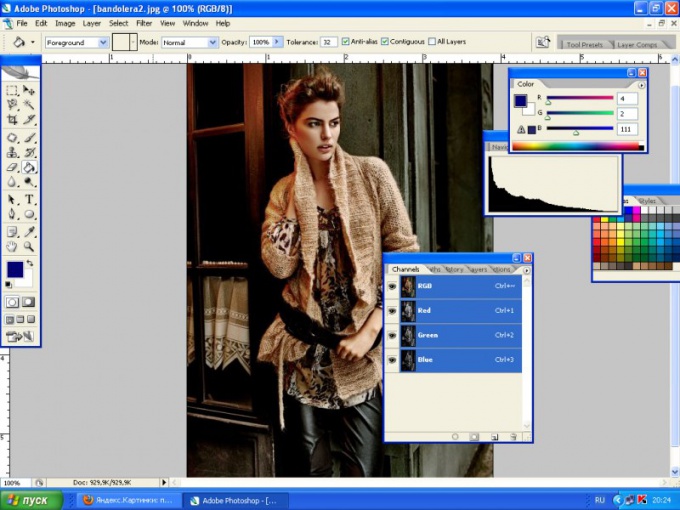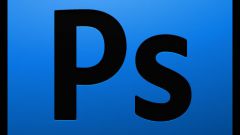Вам понадобится
- программа Adobe Photoshop
Инструкция
1
Запустите программу Adobe Photoshop. В верхней строке программы найдите пункт Window и откройте его.
2
Когда откроете этот пункт, обнаружите список всех панелей Фотошопа. Их можно раскрыть щелчком левой кнопки мыши по каждому названию. Отыщите нужную панель и щелкните по ней. На экране монитора появится прямоугольное поле с изображением составляющих панели.
3
Наведите стрелку на необходимую панель и зафиксируйте левую кнопку мыши на верхнем пустом поле. Теперь перетащите ее в наиболее удобное место на экране. Панель визуально отобразится в своем первоначальном виде.
4
Можете настроить горячие клавиши для включения и выключения панели. Нажмите пункт Window>Workspace>Keyboard Shortcuts & Menus, в новом окне откройте Keyboard Shortcuts. Проверьте, чтобы в выпадающем окне Shortcutsfor был активирован пункт Application menus. Раскройте вкладку Window. Щелкните по пункту, для которого хотите установить горячую клавишу. Справа от пункта откроется место для введения названия клавиши.
Обратите внимание
Запомните, что в качестве горячих клавиш можно использовать только функциональные клавиши - F1-F12, а еще комбинации Ctrl и прочих кнопок.
Полезный совет
Вы можете установить панель не в привычном положении, а там, где вам будет удобнее с ней работать.
Источники:
- Как восстановить панель в фотошопе?
- как восстановить панель в фотошопе